Tutoriales y Manuales
Entradas Mensuales
-
►
2025
(Total:
2103
)
- ► septiembre (Total: 148 )
-
▼
2024
(Total:
1110
)
-
▼
octubre
(Total:
48
)
-
 Operación Magnus incauta servidores de los infoste...
Operación Magnus incauta servidores de los infoste...
-
 Malware PhantomLoader se "disfraza" de antivirus
Malware PhantomLoader se "disfraza" de antivirus
-
 Xiaomi 15 y 15 Pro: los dos primeros candidatos a ...
Xiaomi 15 y 15 Pro: los dos primeros candidatos a ...
-
 Apple presenta Apple Intelligence y actualiza el M...
Apple presenta Apple Intelligence y actualiza el M...
-
 Cómo acceder a los archivos de tu móvil Android de...
Cómo acceder a los archivos de tu móvil Android de...
-
 Parrot 6.2: la distribución especializada en segur...
Parrot 6.2: la distribución especializada en segur...
-
 Grafana Loki, el Prometheus de los registros (Logs)
Grafana Loki, el Prometheus de los registros (Logs)
-
 Embargo: un nuevo ransomware que despliega herrami...
Embargo: un nuevo ransomware que despliega herrami...
-
 Un joven de 14 años se suicida tras enamorarse de ...
Un joven de 14 años se suicida tras enamorarse de ...
-
 The Internet Archive, bajo asedio: los ciberatacan...
The Internet Archive, bajo asedio: los ciberatacan...
-
 Gemini Live ya está disponible en español
Gemini Live ya está disponible en español
-
 ARM rescinde la licencia que permite a Qualcomm di...
ARM rescinde la licencia que permite a Qualcomm di...
-
 Hackean una calculadora para instalarle ChatGPT
Hackean una calculadora para instalarle ChatGPT
-
 Gestión de alertas con AlertManager de Prometheus
Gestión de alertas con AlertManager de Prometheus
-
 Así funciona RCS, la nueva mensajería de texto que...
Así funciona RCS, la nueva mensajería de texto que...
-
 El robot humanoide de Tesla presentado con el Cybe...
El robot humanoide de Tesla presentado con el Cybe...
-
 TikTok sabía que niñas de 15 años se desnudaban en...
TikTok sabía que niñas de 15 años se desnudaban en...
-
 Diferencias entre versión Home y Professional en W...
Diferencias entre versión Home y Professional en W...
-
 Descubre para qué sirve el protocolo SNMP para rou...
Descubre para qué sirve el protocolo SNMP para rou...
-
 Netdata, monitoriza las métricas en Linux en tiemp...
Netdata, monitoriza las métricas en Linux en tiemp...
-
 GPT-5: el nuevo modelo de OpenAI
GPT-5: el nuevo modelo de OpenAI
-
 Las webs piratas de descarga, streaming e IPTV más...
Las webs piratas de descarga, streaming e IPTV más...
-
 'Doom' en el Bloc de Notas asombra hasta a su crea...
'Doom' en el Bloc de Notas asombra hasta a su crea...
-
 Un "catastrófico" ciberataque contra la gran bibli...
Un "catastrófico" ciberataque contra la gran bibli...
-
 Los delincuentes ya no roban contraseñas, roban se...
Los delincuentes ya no roban contraseñas, roban se...
-
 La función VoiceOver de iOS 18 puede ser empleada ...
La función VoiceOver de iOS 18 puede ser empleada ...
-
 GIMP 3 está (casi) terminado
GIMP 3 está (casi) terminado
-
 Copilot llega a WhatsApp: ya puedes chatear con la...
Copilot llega a WhatsApp: ya puedes chatear con la...
-
 Microsoft aconseja que compres ordenador nuevo si ...
Microsoft aconseja que compres ordenador nuevo si ...
-
 Cómo instalar Prometheus y Node Exporter para visu...
Cómo instalar Prometheus y Node Exporter para visu...
-
 Configurar Telegraf, InfluxDB y Grafana para monit...
Configurar Telegraf, InfluxDB y Grafana para monit...
-
 Ntopng, un monitor de trafico de red avanzado
Ntopng, un monitor de trafico de red avanzado
-
 PowerToys 0.85 añade crear tu propio menú contextu...
PowerToys 0.85 añade crear tu propio menú contextu...
-
 Microsoft Office 2024 ya está disponible
Microsoft Office 2024 ya está disponible
-
 Telegram da las IP y números de teléfono de usuari...
Telegram da las IP y números de teléfono de usuari...
-
 Cómo detectar y eliminar malware con MSRT, la herr...
Cómo detectar y eliminar malware con MSRT, la herr...
-
 Logran saltarse el DRM de las impresoras HP usando...
Logran saltarse el DRM de las impresoras HP usando...
-
 Amazon anuncia un nuevo tablet Fire HD 8
Amazon anuncia un nuevo tablet Fire HD 8
-
 ¿Qué es el bluesnarfing?
¿Qué es el bluesnarfing?
-
 WhatsApp dice adiós al "Escribiendo..."
WhatsApp dice adiós al "Escribiendo..."
-
 WhatsApp añade fondos y filtros a las videollamadas
WhatsApp añade fondos y filtros a las videollamadas
-
 Microsoft cesa la producción de HoloLens 2 y solo ...
Microsoft cesa la producción de HoloLens 2 y solo ...
-
 Consiguen exponer la identidad de viandantes combi...
Consiguen exponer la identidad de viandantes combi...
-
 GorillaBot, el rey de los ataques DDoS: una botnet...
GorillaBot, el rey de los ataques DDoS: una botnet...
-
 Detenido en Madrid el propietario del hosting del ...
Detenido en Madrid el propietario del hosting del ...
-
 Cómo pueden los expertos forenses leer tus mensaje...
Cómo pueden los expertos forenses leer tus mensaje...
-
 Transistor comestible con un compuesto de la pasta...
Transistor comestible con un compuesto de la pasta...
-
 Medicat USB: herramienta gratuita multiusos de rec...
Medicat USB: herramienta gratuita multiusos de rec...
-
- ► septiembre (Total: 50 )
-
▼
octubre
(Total:
48
)
-
►
2023
(Total:
710
)
- ► septiembre (Total: 65 )
-
►
2022
(Total:
967
)
- ► septiembre (Total: 72 )
-
►
2021
(Total:
730
)
- ► septiembre (Total: 56 )
-
►
2020
(Total:
212
)
- ► septiembre (Total: 21 )
-
►
2019
(Total:
102
)
- ► septiembre (Total: 14 )
-
►
2017
(Total:
231
)
- ► septiembre (Total: 16 )
-
►
2016
(Total:
266
)
- ► septiembre (Total: 38 )
-
►
2015
(Total:
445
)
- ► septiembre (Total: 47 )
-
►
2014
(Total:
185
)
- ► septiembre (Total: 18 )
-
►
2013
(Total:
100
)
- ► septiembre (Total: 3 )
-
►
2011
(Total:
7
)
- ► septiembre (Total: 1 )
Blogroll
Etiquetas
 Entradas populares
Entradas populares
-
La RTX 5090D , la futura tarjeta gráfica de NVIDIA, no podrá ejecutar juegos modernos a 60 FPS en resolución 5K , incluso utilizando DLSS, l...
-
ClothOff es una app que utiliza inteligencia artificial generativa para desnudar a cualquier persona a partir de fotografías con ropa que...
-
Analizamos qué procesador es ideal para cada tarjeta gráfica , destacando que el rendimiento gráfico depende en gran medida de la CPU ut...
 Cómo instalar Prometheus y Node Exporter para visualizar en tiempo real con Grafana el estado de un sistema Linux
Cómo instalar Prometheus y Node Exporter para visualizar en tiempo real con Grafana el estado de un sistema Linux
Prometheus es una plataforma de monitorización y alerta de código abierto. Originalmente, Prometheus fue creado por Soundcloud en 2012. Desde entonces, el proyecto Prometheus, adoptado por algunas empresas famosas, se ha convertido en un proyecto mayor con desarrolladores y una comunidad muy activos. Y en 2016, el proyecto Prometheus se graduó en la Cloud Native Computing Foundation (CNCF).
Conceptos básicos que debes conocer
Básicamente, Prometheus recopila datos y métricas a través de puntos finales HTTP de los servidores de destino, y luego almacena todos los datos como series temporales. En Prometheus, los datos de las series temporales se identifican mediante el nombre de la métrica y pares clave/valor.
Prometheus proporciona flexibilidad mediante el Lenguaje de consulta de Prometheus (PromQL). Puedes utilizar PromQL para consultar la base de datos de series temporales de Prometheus.
En los servidores de destino, debes instalar la aplicación «exportador» que expone todos los datos y métricas a Prometheus. ‘Exportador de nodos’ es un exportador de uso común para supervisar máquinas Linux.
El exportador de nodos expone las métricas relacionadas con el hardware y el kernel de las máquinas Linux. Es un único archivo binario que expondrá métricas de datos finales al servidor Prometheus.
Instalación y configuración de Prometheus
Prometheus es un moderno sistema de supervisión y alerta de sistemas de código abierto. Puede instalarse en servidores Unix/Linux tradicionales mediante un paquete precompilado, utilizando tecnología de contenedores como Docker y Kubernetes, o herramientas de gestión de la configuración como Ansible, Chef, Puppet y Saltstack.
La siguiente sección te muestra cómo instalar Prometheus mediante un archivo binario precompilado en un servidor.
Sigue estos pasos para instalar con éxito Prometheus:
- Configurar usuario y directorios
- Descarga del paquete binario de Prometheus
- Configurar el servidor Prometheus
- Ejecutar Prometheus en segundo plano como servicio Systemd
Configurar usuario y directorios
Antes de instalar Prometheus, crearás un nuevo usuario y directorios en tu sistema. Este usuario se utilizará para ejecutar Prometheus, y algunos de los directorios se utilizarán para almacenar archivos de configuración y datos de Prometheus.
Ejecuta el siguiente comando para crear un nuevo usuario de sistema prometheus.
sudo adduser -M -r -s /sbin/nologin prometheus
Ejecuta el comando siguiente para crear un nuevo directorio /etc/prometheus que se utilizará para almacenar los archivos de configuración de Prometheus y el directorio /var/lib/prometheus que se utilizará como directorio de datos para Prometheus.
sudo mkdir /etc/prometheus
sudo mkdir /var/lib/prometheus
Ahora ejecuta el siguiente comando para cambiar la propiedad de los directorios /etc/prometheus y /var/lib/prometheus al usuario prometheus y al grupo prometheus.
sudo chown prometheus:prometheus /etc/prometheus
sudo chown prometheus:prometheus /var/lib/prometheus
Descarga del paquete precompilado de prometheus
Ahora, instalarás prometheus en tu servidor. En esta demostración, instalarás Prometheus mediante un paquete binario precompilado.
cd /usr/src
wget https://github.com/prometheus/prometheus/releases/download/v2.54.1/prometheus-2.54.1.linux-amd64.tar.gz
Ahora extrae el archivo binario de Prometheus prometheus-2.44.0.linux-amd64.tar.gz utilizando el comando tar que aparece a continuación. Deberías obtener un nuevo directorio prometheus-2.44.0.linux-amd64 que contiene el archivo binario de Prometheus y algunas de las configuraciones por defecto.
tar -xf prometheus-2.54.1.linux-amd64.tar.gz
Ejecuta el siguiente comando para copiar el archivo de configuración por defecto de Prometheus prometheus.yml y algunos directorios importantes en /etc/prometheus/.
sudo cp /usr/src/prometheus-*/prometheus.yml /etc/prometheus/
sudo cp -r /usr/src/prometheus-*/consoles /etc/prometheus
sudo cp -r /usr/src/prometheus-*/console_libraries /etc/prometheus
Después, cambia la propiedad del directorio /etc/prometheus/ al usuario promtheus y al grupo prometheus mediante el siguiente comando.
sudo chown -R prometheus:prometheus /etc/prometheus
A continuación, ejecuta el siguiente comando para copiar el archivo binario de prometheus y promtool en el directorio /usr/bin/.
sudo cp /usr/src/prometheus-*/prometheus /usr/bin/
sudo cp /usr/src/prometheus-*/promtool /usr/bin/
A continuación, verifica el prometheus y el promtool utilizando el siguiente comando.
which prometheus
prometheus --version
Si la instalación se ha realizado correctamente, deberías ver la ruta completa del comando prometheus y promtool, que se encuentra en el directorio /usr/bin/. También verás la versión instalada de Prometheus.
Configurar Prometheus y añadir Node Exporter al servidor Prometheus
Una vez descargado e instalado Prometheus, comenzarás la configuración básica de Prometheus.
Abre el archivo de configuración de prometheus /etc/prometheus/prometheus.yml utilizando el editor nano.
nano /etc/prometheus/prometheus.yml
En el parámetro scrape_configs, añade el nuevo trabajo prometheus con el objetivo del propio servidor Prometheus.
# my global configSi vamos a usar node_exporter en https debemos añadir scheme y en tls_config el ca_file:
global:
scrape_interval: 15s # Set the scrape interval to every 15 seconds. Default is every 1 minute.
evaluation_interval: 15s # Evaluate rules every 15 seconds. The default is every 1 minute.
# scrape_timeout is set to the global default (10s).
# Alertmanager configuration
alerting:
alertmanagers:
- static_configs:
- targets:
# - alertmanager:9093
# Load rules once and periodically evaluate them according to the global 'evaluation_interval'.
rule_files:
# - "first_rules.yml"
# - "second_rules.yml"
# A scrape configuration containing exactly one endpoint to scrape:
# Here it's Prometheus itself.
scrape_configs:
# The job name is added as a label `job=<job_name>` to any timeseries scraped from this config.
- job_name: "prometheus"
# metrics_path defaults to '/metrics'
# scheme defaults to 'http'.
static_configs:
- targets: ["localhost:9090"]
- job_name: 'node_exporter'
static_configs:
- targets: ['localhost:9100']
- job_name: "node_exporter"scheme: httpstls_config:ca_file: node_exporter.crtstatic_configs:- targets: ["localhost:9100"]
Guarda y cierra el archivo cuando hayas terminado.
A continuación, crea un nuevo archivo de servicio systemd para prometheus en /etc/systemd/system/prometheus.service utilizando el comando editor nano.
sudo nano /etc/systemd/system/prometheus.service
Añade la siguiente configuración para ejecutar Prometheus como un servicio systemd.
Con el siguiente contenido
[Unit]
Description=Prometheus
Wants=network.target
After=network.target
[Service]
User=prometheus
Group=prometheus
Type=simple
ExecStart=/usr/bin/prometheus \
--web.config.file=/etc/prometheus/web-config.yml \
# delete data
--web.enable-admin-api \
#default 15d
--storage.tsdb.retention.time=31d \
--config.file /etc/prometheus/prometheus.yml \
--storage.tsdb.path /var/lib/prometheus/ \
--web.console.templates=/etc/prometheus/consoles \
--web.console.libraries=/etc/prometheus/console_libraries
[Install]
WantedBy=multi-user.target
Guarda el archivo y sal del editor cuando hayas terminado.
Para añadir soporte HTTPS (TLS)
openssl req -new -newkey rsa:2048 -days 365 -nodes -x509 -keyout prometheus.key -out prometheus.crt -subj "/C=BE/ST=Antwerp/L=Brasschaat/O=Inuits/CN=localhost" -addext "subjectAltName = DNS:localhost"
En el fichero /etc/prometheus/web-config.yml añadiremos la configuración TLS para poder acceder https en vez de por http
# config
# https://prometheus.io/docs/prometheus/latest/configuration/https/
# TLS and basic authentication configuration example.
#
# Additionally, a certificate and a key file are needed.
tls_server_config:
cert_file: prometheus.crt
key_file: prometheus.key
Ahora ejecuta el siguiente comando para recargar el gestor systemd y aplicar los cambios al systemd.
sudo systemctl daemon-reload
A continuación, inicia y habilita el servicio prometheus mediante el comando systemctl que aparece a continuación.
sudo systemctl start prometheus
sudo systemctl enable prometheus
Verifica el servicio prometheus para asegurarte de que se está ejecutando.
sudo systemctl status prometheus
Por último, inicia el navegador web y visita la dirección IP del servidor seguida del puerto 9090 (es decir, http://localhost:9090/). Si la instalación se ha realizado correctamente, deberías obtener la página gráfica de Prometheus como ésta:
También puedes verificar el estado del punto final de monitorización haciendo clic en Estado > Objetivos (Targets). Deberías ver el job_name prometheus con el estado UP.
sudo firewall-cmd --zone=public --add-port=9090/tcp --permanentsudo firewall-cmd --reload
Instalación y configuración de Node Exporter en la monitorización de objetivos
Node Exporter es una aplicación de Prometheus que expone las métricas del sistema de monitorización del objetivo. Te permite raspar una serie de métricas del sistema y puede exponerse para su posterior proceso a Prometheus.
También existe Node Exporter para sistemas Windows:
En esta sección, instalarás Node Exporter en un servidor. Instalarás Node Exporter mediante un paquete binario precompilado proporcionado por Prometheus.
Descarga e instalación de Node Exporter
Para instalar Node Exporter, debes crear un usuario del sistema dedicado a él y descargar el paquete binario de Node Exporter a tu sistema.
Primero, ejecuta el siguiente comando para crear un nuevo usuario de sistema node_exporter.
sudo adduser -M -r -s /sbin/nologin node_exporter
A continuación, ves al directorio /usr/src y descarga el archivo binario precompilado de Node Exporter mediante wget.
cd /usr/src/
wget https://github.com/prometheus/node_exporter/releases/download/v1.8.2/node_exporter-1.8.2.linux-amd64.tar.gz
Descomprime
tar -xf node_exporter-1.8.2.linux-amd64.tar.gz
A continuación, mueve el archivo binario de Node Exporter al directorio /usr/bin utilizando el comando que aparece a continuación.
mv node_exporter-*/node_exporter /usr/bin
Ahora verifica Node Exporter utilizando el siguiente comando. Si tiene éxito, deberías obtener la ruta binaria completa y la versión de Node Exporter.
which node_exporter
node_exporter --version
sudo firewall-cmd --zone=public --add-port=9100/tcp --permanentsudo firewall-cmd --reload
Ejecutar Node Exporter en segundo plano como un servicio
Una vez instalado Node Exporter, deberás configurar y ejecutar Node Exporter en segundo plano como un servicio systemd.
Para ello, crea un nuevo archivo de servicio systemd /etc/systemd/system/node_exporter.service utilizando el siguiente comando del editor nano. En este ejemplo, ejecutarás Node Exporter como un servicio systemd.
sudo nano /etc/systemd/system/node_exporter.service
Y añade:
[Unit]
Description=Node Exporter
After=network.target
[Service]
User=node_exporter
Group=node_exporter
Type=simple
ExecStart=/usr/bin/node_exporter \
--web.config.file=/etc/prometheus/web-config-node_exporter.yml
Restart=always
[Install]
WantedBy=multi-user.target
Guarda y sal del archivo cuando hayas terminado.
De nuevo si queremos añadir soporte https al node_exporter debemos editar el fichero web-config-node_exporter.yml y añadir:
# config
# https://prometheus.io/docs/prometheus/latest/configuration/https/
# https://o11y.eu/blog/prometheus-tls/
# TLS and basic authentication configuration example.
#
# Additionally, a certificate and a key file are needed.
tls_server_config:
cert_file: node_exporter.crt
key_file: node_exporter.key
openssl req -new -newkey rsa:2048 -days 365 -nodes -x509 -keyout node_exporter.key -out node_exporter.crt -subj "/C=BE/ST=Antwerp/L=Brasschaat/O=Inuits/CN=localhost" -addext "subjectAltName = DNS:localhost"
Ahora ejecuta el siguiente comando systemctl para recargar el gestor systemd.
sudo systemctl daemon-reload
A continuación, inicia y habilita el servicio node_exporter mediante el siguiente comando.
sudo systemctl start node_exporter
sudo systemctl enable node_exporter
Una vez iniciado y habilitado node_exporter, ejecuta el siguiente comando para verificarlo y asegurarte de que el servicio se está ejecutando.
sudo systemctl status node_exporter
Si se está ejecutando, deberías ver el servicio node_exporter con el estado activo (en ejecución).
Por último, ejecuta el siguiente comando para verificar el puerto de Node Exporter. Por defecto, se ejecuta en el puerto 9100.
ss -tulpn | grep node
También puedes verificarlo a través del navegador web visitando la dirección IP del servidor seguida del puerto 9100 . Deberías ver los datos del punto final de la monitorización del servidor a través de Node Exporter.
curl https://localhost:9100/metricsPara ver todas las métricas:
curl https://localhost:9100/metrics | grep "node_"
Ahora abre el prometheus desde tu navegador web y haz clic en Estado > Objetivos para asegurarte de que se ha añadido el Nodo Exportador. Si se ha añadido correctamente, deberías ver el trabajo node_exporter_metrics con el estado UP.
A continuación, ve al menú Gráfico e introduce la consulta que empieza por nodo_ para obtener la lista de consultas proporcionadas por el Exportador de Nodos.
Escribe la consulta node_load15 y haz clic en la pestaña Gráfico para obtener el estado de la carga del sistema durante los últimos 15 minutos.
- node_cpu_seconds_total - la CPU ha pasado un total acumulado de segundos en cada modo (usuario, sistema, inactivo, etc.).
- node_cpu_seconds_total{mode=«idle»} - tiempo total que la CPU ha pasado en modo inactivo.
- node_memory_MemTotal_bytes - la memoria total del sistema.
- node_memory_MemFree_bytes - la cantidad de memoria libre del sistema.
- node_memory_Cached_bytes - la cantidad de memoria usada para almacenar datos en caché.
- node_network_receive_bytes_total - total de bytes recibidos en todas las interfaces de red.
- node_network_transmit_bytes_total - total de bytes transmitidos en todas las interfaces de red.
- node_network_receive_bytes{device="eth0″} - bytes recibidos en una interfaz de red específica.
- node_disk_io_time_seconds_total - segundos acumulados dedicados a realizar E/S.
- node_disk_io_time_seconds_total{device=«sda»} - segundos acumulados dedicados a realizar E/S en un disco específico.
- node_filesystem_size_bytes - tamaño total del sistema de archivos.
- node_filesystem_free_bytes - espacio libre en el sistema de archivos.
- node_boot_time_seconds - fecha y hora del último arranque del nodo.
- node_load1 - los promedios de carga de 1 minuto.
- node_load5 - las medias de carga de 5 minutos.
- node_load15 - los promedios de carga de 15 minutos.
- node_filesystem_read_bytes_total - total de bytes leídos de todos los sistemas de archivos.
- node_filesystem_write_bytes_total - total de bytes escritos en todos los sistemas de archivos.
Common query metrics
The following table describes the common query metrics of node-exporter.
| Category | Metric name | Type | Description |
|---|---|---|---|
| CPU | node_cpu_seconds_total | Counter | CPU use time of a node (unit: seconds) |
| Memory | node_memory_MemTotal_bytes | Gauge | Total memory size of a node (unit: bytes) |
| node_memory_MemFree_bytes | Gauge | Idle memory size of a node (unit:bytes) | |
| node_memory_Buffers_bytes | Gauge | Cache size of a node (unit:bytes) | |
| node_memory_Cached_bytes | Gauge | Page cache size of a node (unit:bytes) | |
| Disk | node_filesystem_avail_bytes | Gauge | User's remaining partition space (unit: bytes), indicating the remaining available space of the user |
| node_filesystem_size_bytes | Gauge | Total partition capacity (unit:bytes) | |
| node_filesystem_free_bytes | Gauge | Remaining physical space of a partition (unit: bytes), indicating the available space of the physical layer | |
| node_disk_read_bytes_total | Counter | Total read bytes of a partition (unit:bytes) | |
| node_disk_written_bytes_total | Counter | Total write bytes of a partition (unit:bytes) | |
| node_disk_reads_completed_total | Counter | Total reads of a partition | |
| node_disk_writes_completed_total | Counter | Total writes of a partition | |
| Network | node_network_receive_bytes_total | Counter | Total bytes in received traffic (unit:bytes) |
| node_network_transmit_bytes_total | Counter | Total bytes in sent traffic (unit:bytes) | |
| node_network_receive_packets_total | Counter | Total packets in received traffic (unit: packets) | |
| node_network_transmit_packets_total | Counter | Total packets in sent traffic (unit:packets) | |
| node_network_receive_drop_total | Counter | Total lost packets in received traffic (unit:packets) | |
| node_network_transmit_drop_total | Counter | Total lost packets in sent traffic (unit:packets) |
Grafana
- Grafana es una plataforma de código abierto para la monitorización y la observabilidad.
Permite crear, explorar y compartir cuadros de mando y paneles para visualizar datos de diversas fuentes, incluidas bases de datos de series temporales como Prometheus.
Grafana se comunica con Prometheus a través de HTTP, normalmente utilizando el lenguaje de consulta de Prometheus (PromQL) para recuperar y mostrar métricas.
Instalación:
Instalar Grafana (Para instalar Grafana podemos usar Docker.)
Accede a la interfaz web de Grafana.
Abre navegador web y navegua hasta http://localhost:3000.
Añade Prometheus como fuente de datos (Data sources)
Configura la fuente de datos de Prometheus.
a. Nombre (prometheus)
b. HTTP (http://localhost:9090 ) o (https://localhost:9090) si hemos usado TLS (HTTPS)
c. Acceso
Importación de cuadros de mando preconstruidos:
Abrir Grafana
Ir a Dashboard
Haga clic en nuevo
importar
https://grafana.com/grafa a/dashboards/
selecciona dashboard compatible con tu instalación
como tenemos instalado Node_exporter selecciona dashboard node exporter full
poner dashboard id (1860) y cargar (load) el dashboard
Ahora ve al dashboard puedes ver el dashboard pre-construido recién creado.
Cómo actualizar Prometheus y todos los componentes de software relacionados
/etc/prometheus/prometheus.yml
--storage.tsdb.retention.time=31d
O añadir args al incio:
ARGS="--storage.tsdb.retention.time=1y"
- y (years)
- w (weeks)
- d (days)
- h (hours)
- m (minutes)
- s (seconds)
- ms (miliseconds)
curl -k https://localhost:9090/api/v1/label/job/values
promtool tsdb analyze /var/lib/prometheus
topk(10, count by (__name__)({__name__=~".+"}))
curl -k -XPOST https://localhost:9090/api/v1/admin/tsdb/snapshot
sudo cp -r /etc/prometheus /etc/prometheus_backup
sudo cp -r/var/lib/prometheus /var/lib/promehtues_backup
Eliminar datos de Prometheus (TSDB)
--web.enable-admin-api
O añadir args al incio:
ARGS="--web.enable-admin-api"
Ejemplo instance:localhost:8080
curl -X POST -g 'https://localhost:9090/api/v1/admin/tsdb/delete_series?match[]={instance="localhost:8080"}'
end_time=$(date -d '7 days ago' +%s)curl -X POST -g "http://localhost:9090/api/v1/admin/tsdb/delete_series?match[]={instance="localhost:8083"}&end=$end_time"
curl -k -XPOST https://localhost:9090/api/v1/admin/tsdb/clean_tombstones
Fuentes:
https://howtoforge.es/como-instalar-prometheus-y-node-exporter-en-almalinux-9/
https://www.liquidweb.com/blog/install-prometheus-node-exporter-on-linux-almalinux/












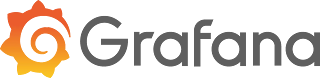





 Entrada más reciente
Entrada más reciente

0 comentarios :
Publicar un comentario
Los comentarios pueden ser revisados en cualquier momento por los moderadores.
Serán publicados aquellos que cumplan las siguientes condiciones:
- Comentario acorde al contenido del post.
- Prohibido mensajes de tipo SPAM.
- Evite incluir links innecesarios en su comentario.
- Contenidos ofensivos, amenazas e insultos no serán permitidos.
Debe saber que los comentarios de los lectores no reflejan necesariamente la opinión del STAFF.